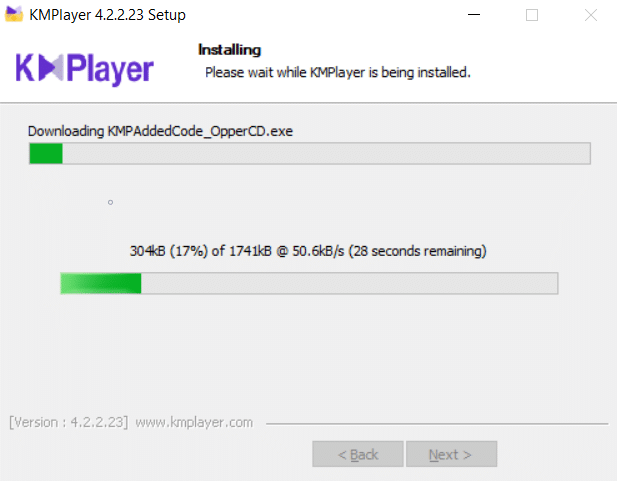Namun, dengan munculnya USB & Hard Disk Eksternal, DVD didorong keluar dari pasar karena masalah penyimpanan serta kurang portabel dibandingkan dengan USB dan Hard Disk Eksternal. Setelah itu juga, DVD masih digunakan sampai sekarang terutama untuk proses booting dan untuk mentransfer file media. Di Windows 10, Windows Media Player tidak memiliki dukungan DVD sehingga terkadang sulit dioperasikan dalam kondisi ini. Namun, ada opsi pihak ketiga tertentu yang dapat memberikan solusi untuk masalah ini.
Cara Memutar DVD di Windows 10 (Gratis)
Beberapa aplikasi pihak ketiga yang dapat memberikan solusi memutar DVD di Windows 10 disebutkan di bawah ini:
Pemutar Media VLC #1
Komunikasi cahaya tampak yang dikenal sebagai VLC adalah pemutar media gratis yang merupakan pemutar media andal selama bertahun-tahun. Tautan unduhan untuk pemutar media VLC ada di sini.
Buka file exe pemutar media VLC, layar hitam akan terbuka, tekan Ctrl+D untuk membuka prompt di mana Anda dapat memilih DVD mana yang ingin Anda putar. Anda dapat menelusuri DVD yang ingin Anda putar dan Anda dapat menontonnya di pemutar media VLC.
File exe yang perlu Anda buka setelah mengunduh.
Untuk menelusuri DVD, tekan telusuri dan pilih DVD yang ingin diputar.
#2 Pemain Daum Pot
Pot Player adalah pemutar media canggih yang mendukung mode putar DVD dan juga memiliki antarmuka pengguna yang hebat dibandingkan dengan pemutar media lainnya. Untuk menambah atau mengurangi volume cukup tekan tombol panah di keyboard dan volume Anda akan disesuaikan. Pot player memiliki UI yang canggih serta kecepatan yang luar biasa dibandingkan dengan pemutar media lainnya. Klik di sini untuk mengunduh Pot Player.
Setelah Anda membuka file exe dari Pot Player maka Anda dapat menekan Ctrl+D , jika akan ada DVD maka itu akan ditampilkan di pop-up baru dan jika tidak ada DVD maka itu akan memberi tahu tidak ada DVD yang ditemukan.
#3 Pemain 5K
Aplikasi pihak ketiga penuh fitur lainnya yang dapat memutar DVD secara gratis di windows 10 adalah pemutar 5K yang memiliki banyak fitur seperti pengunduhan video Youtube, streaming AirPlay dan DLNA yang dikombinasikan dengan pemutar DVD. Pemutar 5K adalah salah satu aplikasi streaming video terbaik di pasar. Untuk mengunduh 5K Player, buka di sini.
Anda dapat memutar video 5k/4k/1080p di dalamnya bersama mengunduh video YouTube favorit Anda. Ini juga mendukung hampir semua format file video dan audio yang tersedia di pasar. Pemutar 5K juga mendukung akselerasi perangkat keras yang disediakan oleh berbagai perusahaan pembuat GPU seperti Nvidia, Intel. Klik DVD untuk memutar DVD yang ingin Anda putar.
#4 KMPlayer
KMPlayer adalah salah satu pemutar media paling berguna yang mendukung hampir semua format video yang ada. Ini juga dapat memutar DVD dengan mudah. Ini adalah pemutar video yang cepat & ringan yang akan memutar DVD Anda dengan kualitas tinggi. Untuk mengunduh KM Player, buka di sini. Klik pada pengaturan lalu pilih DVD untuk memilih jalur DVD yang ingin Anda putar dan pemutar media ini akan memutarnya untuk Anda dengan mudah.
Pilih Pengaturan dan kemudian ke preferensi DVD:
Cara Mengatur Putar Otomatis ke DVD di Windows 10
Setelah Anda menemukan pemutar video yang sempurna, Anda dapat menggunakan pengaturan Putar Otomatis di sistem Anda. Ketika putar otomatis pengaturan DVD diaktifkan maka segera setelah sistem mendeteksi DVD apa pun, itu akan mulai diputar di pemutar video pilihan Anda. Pemutar video yang disebutkan di atas sangat bagus dan Anda dapat mencoba yang lain juga seperti Kodi, Pemutar Blu-ray dan banyak lainnya yang menawarkan fitur yang kaya dan mendukung pemutaran DVD. Untuk mengaktifkan pengaturan DVD putar otomatis di Windows 10, ikuti langkah-langkah ini.
1.Klik pada menu Start atau tekan tombol Windows.
- Ketik Control Panel dan tekan Enter .


- Di sisi kanan pencarian panel di panel kontrol untuk Autoplay .
4.Klik Play CD’s atau media lainnya secara otomatis .

- Di bawah bagian DVD, dari daftar drop-down film DVD , pilih pemutar video default yang Anda inginkan atau Anda juga dapat memilih tindakan lain yang harus dilakukan Windows ketika mendeteksi DVD.

Ini adalah bagaimana Anda dapat membuat pengaturan putar otomatis DVD di windows 10.
Direkomendasikan:
- 3 Cara Mematikan Sticky Keys di Windows 10
- Perbaiki DVD Tidak Dapat Diputar di Windows 10
Saya harap langkah-langkah di atas bermanfaat dan sekarang Anda dapat memutar DVD di Windows 10 secara gratis, tetapi jika Anda masih memiliki pertanyaan tentang tutorial ini, silakan tanyakan di bagian komentar.